Как восстановить доступ в личный кабинет на Госуслугах
У многих пользователей портала Государственных услуг gosuslugi.ru возникает проблема при восстановлении доступа. Расскажем, как восстановить пароль на Госуслугах. Видеоверсия инструкции представлена в конце этого текста.
Как восстановить пароль с помощью контактных данных?
Первое – разберем, как восстановить пароль с помощью контактных данных. Заходим на сайт «Госуслуги», нажимаем «Войти». Далее – «Я не знаю пароль».
В первую очередь рекомендую попробовать восстановить доступ с помощью адреса электронной почты, так как при восстановлении доступа с помощью адреса электронной почты у вас не будет ограничения времени на восстановление. А с помощью восстановления доступа по мобильному телефону – у вас будет на это 300 секунд.
Вводим адрес электронной почты и нажимаем «Продолжить».
Далее, отмечаем «Я не робот» и выполняем задание. Далее, кнопку «Подтвердить» и «Продолжить». Мы видим, что была отправлена ссылка на адрес электронной почты.
После этого заходим на адрес электронной почты. Видим письмо на восстановление доступа. Открываем его.
Нажимаем «Создать новый пароль». Пароль должен соответствовать требованиям – это 8 или более символов, прописные латинские буквы, строчные латинские буквы, цифры и знаки пунктуации.
После того, как придумали новый пароль, нажимаете кнопку «Продолжить» и повторяете пароль еще раз. Далее, «Сохранить». Теперь вам нужно зайти с помощью того логина, к которому восстанавливали доступ, и пароля, который вы придумали. Нажимаем кнопку «Войти».
Учетная запись успешно восстановлена.
Далее, разберем с вами восстановление доступа с помощью мобильного телефона. Нажимаем «Я не знаю пароль» и вводим номер телефона, «Продолжить».
Далее, отмечаем «Я не робот» и при необходимости выполняем задание для подтверждения того, что вы не робот. Далее, кнопку «Подтвердить» и «Продолжить». На телефон будет отправлен код.
Вводим код, который вам пришел на мобильный телефон. Необходимо придумать пароль, который соответствовал бы требованиям (см. выше). И нажимаем кнопку «Продолжить». Теперь повторяем пароль, который придумали, и нажимаем кнопку «Сохранить».
Необходимо придумать пароль, который соответствовал бы требованиям (см. выше). И нажимаем кнопку «Продолжить». Теперь повторяем пароль, который придумали, и нажимаем кнопку «Сохранить».
Далее система снова предлагает вам войти. В качестве логина вводим мобильный телефон, так как с помощью него восстанавливали доступ.
И вводим новый пароль, который придумали, затем «Войти».
Учетная запись успешно восстановлена.
Восстановление доступа с помощью СНИЛС
Далее, разберем с вами восстановление доступа с помощью СНИЛС. При восстановлении по СНИЛС могут быть 3 ситуации.
Вначале разберем первую – нажимаем «Я не знаю пароль». Выбираем «Восстановить с помощью СНИЛС».
Вводим СНИЛС, нажимаем «Продолжить». Далее, отмечаем «Я не робот» и выполняем задание, если потребуется, чтобы подтвердить, что вы не робот.
Далее нажимаем кнопку «Подтвердить» и «Продолжить».
Контакты введены и актуальны
И первая ситуация: если контактные данные, которые здесь предложены – актуальны для вас, тогда вы пользуетесь способом восстановления доступа с помощью контактных данных, которые мы с вами разобрали ранее.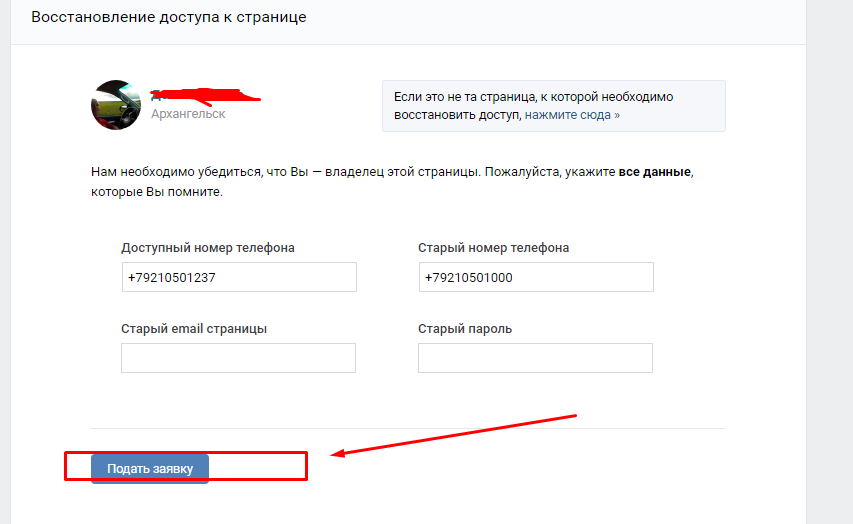
Контакты отсутствуют
Вторая ситуация: если система пишет, что СНИЛС не имеет подтвержденных контактов, то есть нет ни мобильного телефона привязанного, ни адреса электронной почты. Тогда мы пробуем восстановить доступ с помощью ИНН или паспортных данных, если они у вас указаны в учетной записи.
Нажимаем «Я не знаю пароль» и выбираем паспортные данные, или ИНН. В паспортных данных вводим серию и номер документа. ИНН – просто вводим номер. Далее, пользуясь подсказками, пробуем восстановить доступ.
Восстановление доступа в центре обслуживания
И третья ситуация – это когда при восстановлении с помощью СНИЛС, контакты, которые предложены, не актуальны, или восстановить доступ с помощью паспортных данных и СНИЛС у вас не получилось – тогда восстановить доступ вы сможете только с помощью центров обслуживания. Для этого переходим на главную страницу портала, выбираем раздел «Поддержка». Далее «Как и где подтвердить учетную запись?». И переходим по ссылке «Центры обслуживания».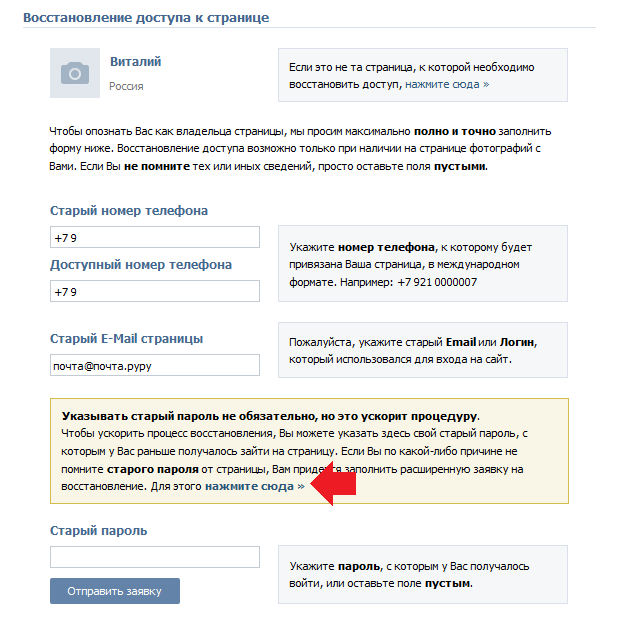
Здесь обязательно ставим галочку, где написано «Восстановление доступа».
Также можно выбрать «Работает по выходным», «Открывается с 8 утра», или «Закрывается позже 19 вечера». Далее, можно воспользоваться поиском, ввести адрес, где вы находитесь, и система покажет ближайшие центры обслуживания, или по карте.
Обратите внимание: в качестве центров обслуживания могут выступать МФЦ.
Выбираете удобный для вас центр обслуживания. Туда необходимо будет явиться с паспортом, СНИЛС. Вам дадут временный пароль от данной учетной записи.
Первый раз, когда будете заходить в систему, вам нужно будет обязательно выбрать «Вход с помощью СНИЛС». Ввести ваш СНИЛС. А в поле пароль – ввести пароль, который вам придет на мобильный телефон из центра обслуживания. После этого нажать кнопку «Войти» и система предложит поменять вам временный пароль на новый.
Мы рассказали, как восстановить пароль и доступ в личный кабинет сайта «Госуслуги» с помощью электронной почты, или телефона, или данных СНИЛС, паспорта, ИНН, или через центры обслуживания. Надеемся, этот материал окажется вам полезен. Видеоверсия инструкции представлена ниже.
Надеемся, этот материал окажется вам полезен. Видеоверсия инструкции представлена ниже.
Если у вас остались вопросы, задайте их по бесплатным телефонам горячей линии:
8 (800) 350-84-32 для регионов РФ
8 (499) 938-49-63 для Москвы
8 (812) 425-60-96 для С-Петербурга
или воспользуйтесь формой для бесплатной консультации.
По материалам канала «Помощник Госуслуг»
Забыли пароль? Руководство по восстановлению аккаунта Gmail!
Со всеми учетными записями, которые мы создаем в Интернете, мы можем время от времени забывать наши данные для входа в Gmail, и когда это происходит, мы блокируем нашу собственную учетную запись. Хорошей новостью является то, что вам не нужно создавать новую учетную запись . В большинстве случаев вы можете восстановить свою учетную запись благодаря функции восстановления учетной записи Gmail, которую Google предоставляет всем своим пользователям.
Хорошей новостью является то, что вам не нужно создавать новую учетную запись . В большинстве случаев вы можете восстановить свою учетную запись благодаря функции восстановления учетной записи Gmail, которую Google предоставляет всем своим пользователям.
Читать: Настройка вашей учетной записи с помощью IMAP.
Как восстановить пароль Gmail?
Когда вы создали свою учетную запись Gmail, вы выбрали адрес электронной почты, пароль и предоставили некоторую информацию о безопасности. Ваш пароль Gmail чувствителен к регистру, и вы можете забыть его, если недавно не входили в свою учетную запись.
Для восстановления учетной записи Gmail выполните следующие действия.
- Перейдите на страницу восстановления учетной записи Gmail и введите свой адрес электронной почты.
- Введите последний пароль, который вы использовали для своей учетной записи Gmail.

Если вы не можете вспомнить свой пароль, попробуйте самый последний пароль, который вы можете вспомнить.
- Если вы не помните, нажмите «Попробовать другим способом».
Вы сможете восстановить свою учетную запись с помощью телефона, подтвердив свою личность с помощью некоторой информации.
- Вы можете восстановить свою учетную запись, отправив код сброса на номер телефона, который вы зарегистрировали для своей учетной записи.
- Введите свой номер телефона или подтвердите его для орфографии и ярлыков!
- Если вам по-прежнему не удается восстановить , вы можете отправить себе код сброса на альтернативный адрес электронной почты , который вы зарегистрировали для своей учетной записи.
- И подтвердите свой код
Google отправит код на ваш адрес электронной почты или номер телефона.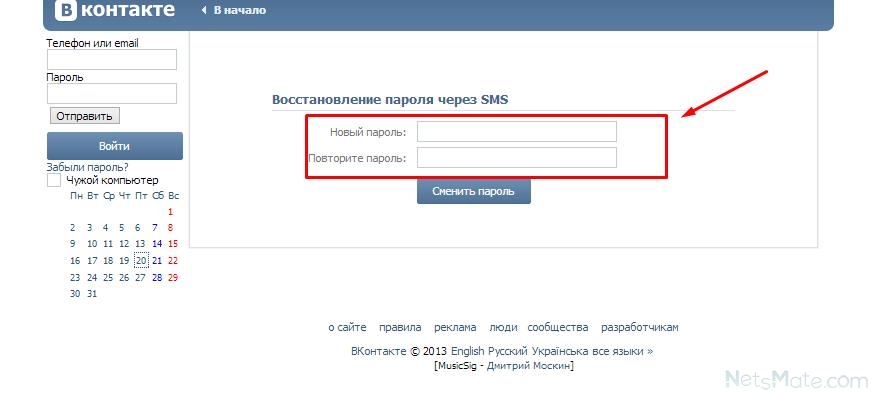 Если вы не можете найти электронное письмо с проверочным кодом , возможно, вы захотите отправиться в мусорную корзину. Для получения дополнительной информации прочитайте наше руководство о том, как восстановить удаленные или неуместные электронные письма в Gmail.
Если вы не можете найти электронное письмо с проверочным кодом , возможно, вы захотите отправиться в мусорную корзину. Для получения дополнительной информации прочитайте наше руководство о том, как восстановить удаленные или неуместные электронные письма в Gmail.
- Если вы решите отправить код на свой адрес электронной почты, добавьте адрес электронной почты, к которому у вас будет доступ и который будет связан с вашей учетной записью.
- Резервный адрес электронной почты поможет вам вернуться, и мы отправим вам уведомления безопасности.
- Для входа можно использовать дополнительный адрес электронной почты .
- На контактный адрес электронной почты вы получаете информацию о большинстве используемых вами служб Google.
Чтобы восстановить свою учетную запись, вам просто нужно ввести новый пароль для вашей учетной записи Gmail и подтвердить его.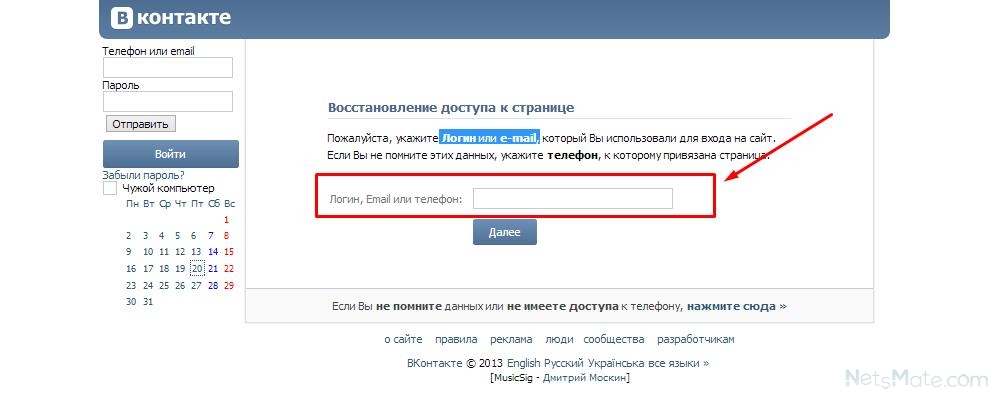
Из соображений безопасности обязательно выберите пароль Gmail, содержащий не менее восьми символов, одну цифру, одну строчную букву и одну прописную букву.
Что делать, если восстановление учетной записи не работает?
Если у вас по-прежнему возникают проблемы со входом в систему, следуйте советам Google:
- Ответьте на как можно больше вопросов, постарайтесь не пропускать вопросы. Лучше попробовать, чем переходить к следующему вопросу .
- Используйте устройство и браузер (Chrome или Safari ) вы хорошо знаете.
- Выберите сеть Wi-Fi , с которой вы знакомы, например дома или на работе.
Если вас спросят, почему вы не можете получить доступ к своей учетной записи, укажите некоторую справочную информацию:
- Получено конкретное сообщение об ошибке.
- Думаю, ваша учетная запись была скомпрометирована
- Недавно сменили пароль и не можете его вспомнить.

Как восстановить учетную запись Google с забытого адреса электронной почты?
Если вы не можете получить доступ к своей учетной записи Gmail из-за того, что не можете вспомнить свой адрес электронной почты или потеряли телефон, перейдите на страницу восстановления аккаунта Gmail для забытые имена пользователей и выполните следующие действия:
- Введите адрес электронной почты или номер телефона для восстановления и нажмите «Далее».
2. Введите свое полное имя и нажмите «Далее».
Как восстановить взломанную учетную запись Gmail?
Другая причина, по которой вы не можете войти в свою учетную запись Gmail , заключается в том, что ею мог воспользоваться кто-то другой.
В этом случае вам потребуется сбросить пароль, следуя приведенному выше пошаговому руководству.
После восстановление вашей учетной записи Gmail завершено, все, что вам нужно сделать, это защитить свою учетную запись, чтобы избежать дальнейших неприятностей.
Выполните следующие простые действия.
- На странице аккаунта Google перейдите к «Безопасность».
- В разделе «Недавние события безопасности» нажмите «Просмотреть события безопасности».
- Нажмите «Нет» в случае подозрительных действий и защитите свою учетную запись, следуя инструкциям на экране. Нажмите «Да», если вы выполнили действие.
При использовании вашей учетной записи Gmail кто-то другой мог получить доступ к конфиденциальной информации, например к вашим банковским реквизитам. Убедитесь, что вы связались с властями вашего региона или вашим банком даже после восстановления вашей учетной записи .
Как восстановить удаленную учетную запись Google?
Так же, как восстановление вашей учетной записи Google , если вы забыли свой пароль, Google также позволяет восстановить доступ к недавно удаленной учетной записи. Выполните следующие действия, чтобы вернуть его:
- На странице восстановления аккаунта Gmail введите свой адрес электронной почты Gmail .

- Введите последний пароль, который вы использовали для своей учетной записи.
После завершения восстановления Gmail вы снова сможете получить доступ ко всем службам Google. Чтобы получить дополнительную помощь в работе с электронной почтой, ознакомьтесь с другими советами и инструментами, которые мы в Cleanfox предоставляем для лучшего управления вашим почтовым ящиком, чтобы повысить вашу производительность.
Как я могу восстановить свою рабочую учетную запись Google?
Если у вас есть бизнес-аккаунт (Google Work, G Suite или Google App), единственный способ сбросить пароль и восстановить аккаунт — обратиться к администратору домена.
Часто задаваемые вопросы о PIN-коде и пароле COVID-19
Последнее обновление 03.08.22
Сброс вашего PIN-кода/пароля попытки входа в систему, вы можете сбросить свой PIN-код/пароль с помощью функции «Создать/забыли пароль» и/или PIN-код или подождать, пока приложение сбросит ваш PIN-код/пароль через 24 часа, и повторить попытку.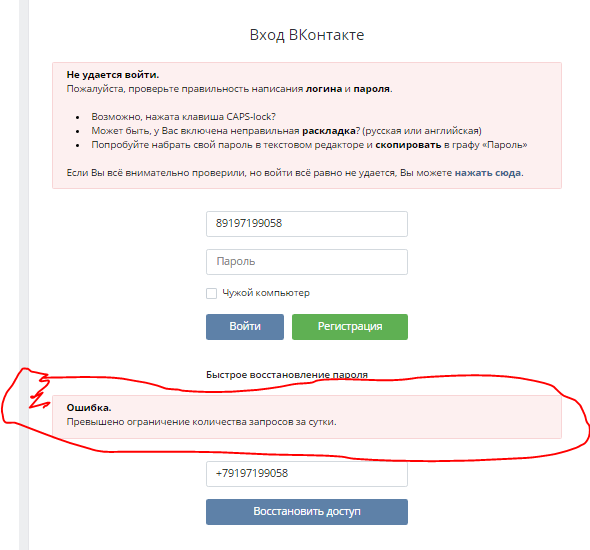 Вам потребуется ввести личную информацию, которая соответствует записям GDOL. Если вы не помните эту информацию, вы должны обратиться в центр карьеры или в службу поддержки клиентов UI по электронной почте.
Вам потребуется ввести личную информацию, которая соответствует записям GDOL. Если вы не помните эту информацию, вы должны обратиться в центр карьеры или в службу поддержки клиентов UI по электронной почте.
ПРИМЕЧАНИЕ: Вы не можете сбросить свой PIN-код или пароль, если они были отозваны из-за проблем, связанных с вашим заявлением. Чтобы сбросить PIN-код или пароль, вам необходимо обратиться в Центр карьеры или в службу поддержки пользователей пользовательского интерфейса по электронной почте.
Что означает получение уведомления о том, что мое решение находится на рассмотрении?
Это означает, что Департамент рассматривает ваше заявление, чтобы определить ваше право на участие в программе на основании причины увольнения, указанной при подаче вашего заявления.
Что это значит, когда на странице написано, что ваш SSN не соответствует нашим записям или не может быть найден?
Если система GDOL не сможет сопоставить номер социального страхования (SSN) с записью в нашей системе, вы получите это сообщение.
 Когда введенные вами учетные данные совпадут с нашими записями, вы сможете проверить статус своей заявки и платежа на портале My UI.
Когда введенные вами учетные данные совпадут с нашими записями, вы сможете проверить статус своей заявки и платежа на портале My UI.Когда я могу сбросить свой PIN-код или пароль?
Если вы забыли свой PIN-код/пароль или действие вашего PIN-кода/пароля было приостановлено (заблокировано) после трех неудачных попыток входа в систему, вы можете перейти в раздел Создать/забыли пароль и/или PIN-код или подождать, пока приложение сбросит ваш PIN-код/пароль после 24 часа и повторите попытку. Вам потребуется ввести личную информацию, которая соответствует записям GDOL. Если вы не помните требуемую информацию или ваш PIN-код/пароль был отозван из-за опасений, связанных с вашей претензией, вы должны связаться с Карьерным центром или службой поддержки клиентов пользовательского интерфейса, чтобы получить помощь, написав нам по электронной почте, чтобы сбросить ваш PIN-код.
Если мой работодатель подал иск от моего имени, как мне выбрать спецификацию платежа?
Способом оплаты будет дебетовая карта, когда ваш работодатель подаст первое заявление от вашего имени.


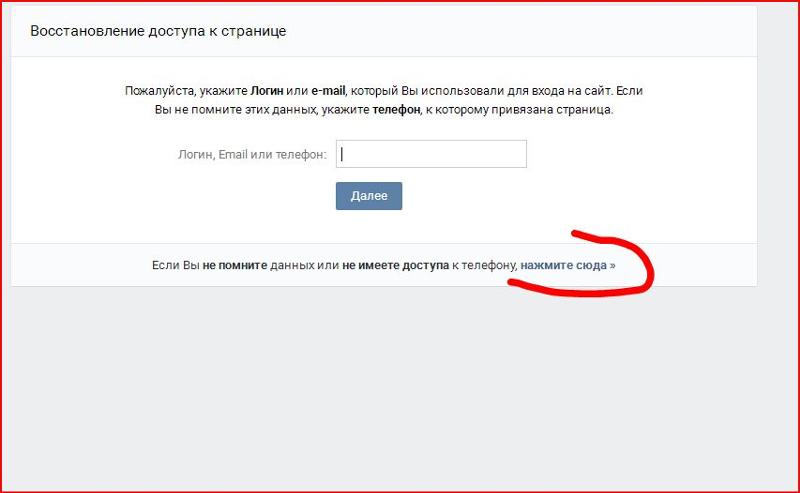


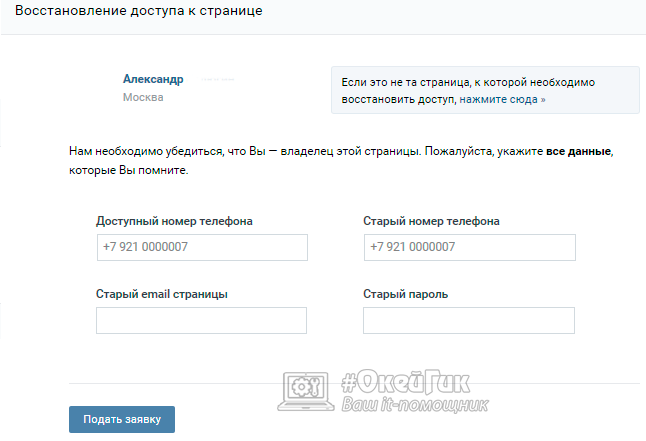 Когда введенные вами учетные данные совпадут с нашими записями, вы сможете проверить статус своей заявки и платежа на портале My UI.
Когда введенные вами учетные данные совпадут с нашими записями, вы сможете проверить статус своей заявки и платежа на портале My UI.